
MacOS Sierra tiene la característica Siri! Puedes habilitarlo y usarlo con estos pasos.
- Desde el Finder, seleccione “Menú de manzana” > “Preferencias del Sistema… “.
- Selecciona el "SiriIcono
- Asegurar la "Habilitar siri"Casilla de verificación está seleccionada. Elija las otras opciones a la derecha como desee. De forma predeterminada, puede activar Siri manteniendo presionada la tecla "Mando”Y presionando“Barra espaciadora“.
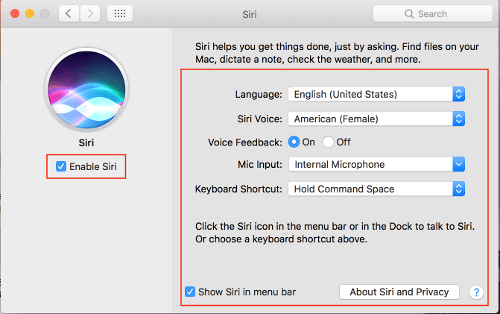
Si el "Mostrar Siri en la barra de menú"Casilla de verificación está marcada, puede activar Siri haciendo clic en el icono de Siri en la esquina superior derecha del buscador.
¿Cómo usar "Hey Siri" para activar Siri?
- Desde el Finder, abre "Preferencias del Sistema… ” > “Accesibilidad” > “Dictado” > “Teclado” > “Dictado“.
- AsegurarDictado" se establece en "En" con el "Dictado mejorado”Casilla marcada.
- Desde Finder, abre “Preferencias del Sistema… ” > “Accesibilidad” > “Dictado” > “Comandos de dictado… “
- CompruebeHabilitar comandos avanzados ... “.
- Selecciona el "+”Para agregar un comando.
- Por "Cuando yo digo" tipo "Hola Siri“.
- Por "Durante el uso:”Seleccione“Cualquier aplicación". Qué
- Por "Realizar", Seleccione"Abrir los elementos del Finder ... ", Luego navega a"Aplicaciones" y elige "Siri“.
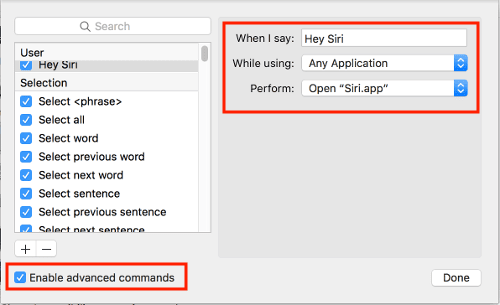
- Seleccione el ícono Micrófono en la barra superior y seleccione "Escuchar sin necesidad de frases de palabras clave“.
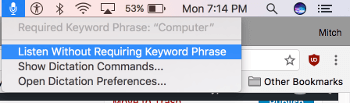 Si no le gusta que su Mac escuche sin requerir una frase de palabras clave, siempre puede usar la palabra clave que se establece en "Accesibilidad” > “DictadoPantalla ("Computadora" por defecto), luego di "Hey Siri"
Si no le gusta que su Mac escuche sin requerir una frase de palabras clave, siempre puede usar la palabra clave que se establece en "Accesibilidad” > “DictadoPantalla ("Computadora" por defecto), luego di "Hey Siri"
Ahora puedes decir "Hey Siri" en cualquier momento para activar Siri.


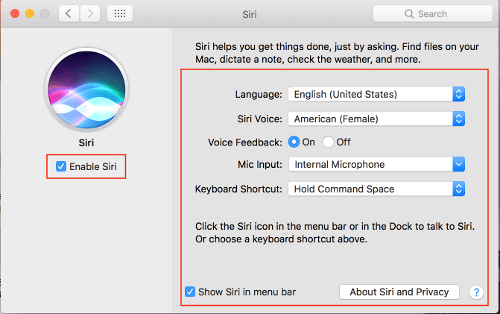
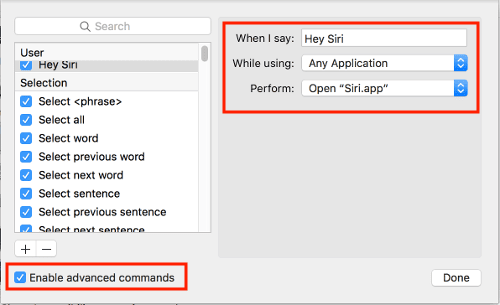
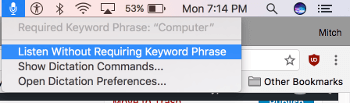 Si no le gusta que su Mac escuche sin requerir una frase de palabras clave, siempre puede usar la palabra clave que se establece en "Accesibilidad” > “DictadoPantalla ("Computadora" por defecto), luego di "Hey Siri"
Si no le gusta que su Mac escuche sin requerir una frase de palabras clave, siempre puede usar la palabra clave que se establece en "Accesibilidad” > “DictadoPantalla ("Computadora" por defecto), luego di "Hey Siri"